Gilt für:
- Winshuttle Foundation
Zuweisen von Central Administratorberechtigungen
Zum Abschluss des Installationsprozesses muss der Winshuttle Central Administrator zu den folgenden Sicherheitsgruppen hinzugefügt werden:
- Websitebesitzer – Für den Vollzugriff auf die Website
- Central Lizenzadministrator – Lizenzen verwalten
- Central Berichtsanzeige – Berichte anzeigen
- Central Websiteadministrator – Central-Website-Einstellungen verwalten
Auf dieser Seite
- Zuweisen von Central Administratorberechtigungen für SharePoint 2010
- Zuweisen von Central Administratorberechtigungen für SharePoint 2013
- Aktivieren der LDAP-Einstellungen
Zuweisen von Central Administratorberechtigungen für SharePoint 2010
- Klicken Sie auf der Startseite Ihrer Winshuttle Ziel-Websitesammlung auf Personen und Gruppen. (Alternativ können Sie auf Website-Aktionen, dann auf Website-Einstellungen und unter „Benutzer und Berechtigungen“ auf Personen und Gruppen klicken.)
- Zum Abschluss des Installationsprozesses muss der Winshuttle Central Administrator zu den folgenden Sicherheitsgruppen hinzugefügt werden:
- Websitebesitzer – Für den Vollzugriff auf die Website
- Central Lizenzadministrator – Lizenzen verwalten
- Central Berichtsanzeige – Berichte anzeigen
- Central Websiteadministrator – Central-Website-Einstellungen verwalten
Hinweis: Winshuttle Central kann eine Domänen-Verwaltungsgruppe erkennen, die zu einer SharePoint-Gruppe hinzugefügt wurde, wenn die LDAP-Einstellungen konfiguriert wurden. Winshuttle Central unterstützt keine Domänengruppe innerhalb einer Domänengruppe oder eine Domäne innerhalb einer Computer-Verwaltungsgruppe. (SharePoint erlaubt zudem keine geschachtelten SharePoint-Gruppen.)
- Klicken Sie auf die Gruppe Central Administratoren.
- Klicken Sie auf Neu und anschließend auf Benutzer hinzufügen.
- Geben Sie im Feld „Benutzer/Gruppen“ einen Domain- oder Benutzernamen ein. Klicken Sie alternativ auf Adressbuch
 , um einen Namen zu suchen. Klicken Sie zum Überprüfen auf Namen prüfen
, um einen Namen zu suchen. Klicken Sie zum Überprüfen auf Namen prüfen  und dann auf OK.
und dann auf OK.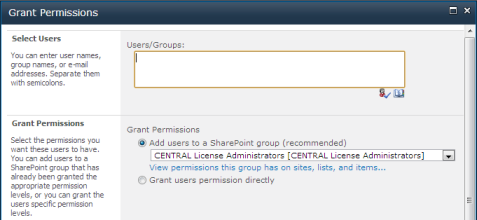
- Wiederholen Sie dieses Verfahren für jede der in Schritt 2 aufgeführten Gruppen.
Zuweisen von Central Administratorberechtigungen (SharePoint 2013)
Zurück zum Anfang- Klicken Sie auf der Startseite Ihrer Winshuttle Ziel-Websitesammlung auf Personen und Gruppen.
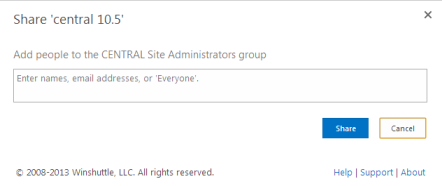
- Fügen Sie den Winshuttle Central Administrator zu den folgenden Sicherheitsgruppen hinzu:
- Websitebesitzer – Für den Vollzugriff auf die Website
- Central Lizenzadministrator – Lizenzen verwalten
- Central Berichtsanzeige – Berichte anzeigen
- Central Websiteadministrator – Central-Website-Einstellungen verwalten
Hinweis: Winshuttle Central kann eine Domänen-Verwaltungsgruppe erkennen, die zu einer SharePoint-Gruppe hinzugefügt wurde, wenn die LDAP-Einstellungen konfiguriert wurden. Winshuttle Central unterstützt keine Domänengruppe innerhalb einer Domänengruppe oder eine Domäne innerhalb einer Computer-Verwaltungsgruppe. SharePoint erlaubt zudem keine geschachtelten SharePoint-Gruppen.
- Klicken Sie auf die Gruppe Central Administratoren.
- Klicken Sie auf Neu und anschließend auf Benutzer hinzufügen.
- Geben Sie im Feld „Personen hinzufügen“ die Benutzernamen oder E-Mail-Adressen der Benutzer an, die Sie hinzufügen wollen.
- Wiederholen Sie dieses Verfahren für jede der in Schritt 2 angegebenen Gruppen.
Aktivieren der LDAP-Einstellungen (optional).
Zurück zum Anfang- Klicken Sie auf der Startseite Ihrer Winshuttle Central Ziel-Websitesammlung auf Winshuttle Central Administration.
- Klicken Sie unter „Website“ auf LDAP-Verbindung verwalten.
- Geben Sie die folgenden LDAP-Konfigurationseinstellungen ein
- LDAP-Servername: Geben Sie den Anzeigenamen des Domänen-Controller-Servers ein.
- Benutzername: Geben Sie die Dienstkonto-Anmeldeinformationen für ein Konto mit Lesezugriff ein.
- Kennwort: Geben Sie das Kennwort zum Benutzernamen ein.
- Domänenname Geben Sie den Namen der Domäne an, in welcher der Server eingetragen ist. Zum Beispiel repräsentiert „winshuttle“ winshuttle.contoso.com.
- Zielorganisationseinheit: Geben Sie die LDAP-Verbindungszeichenfolge für die Ziel-Domäne ein, z. B. „dc=contoso,dc=com“.
- Klicken Sie auf Verbindung testen.
- Klicken Sie auf Speichern. (Beachten Sie, dass Sie die Verbindung nicht hinzufügen können, wenn der Verbindungsaufbautest fehlgeschlagen ist.)
- Klicken Sie am oberen Seitenrand auf Domänengruppen aktivieren, um die LDAP-Verbindung zu aktivieren.